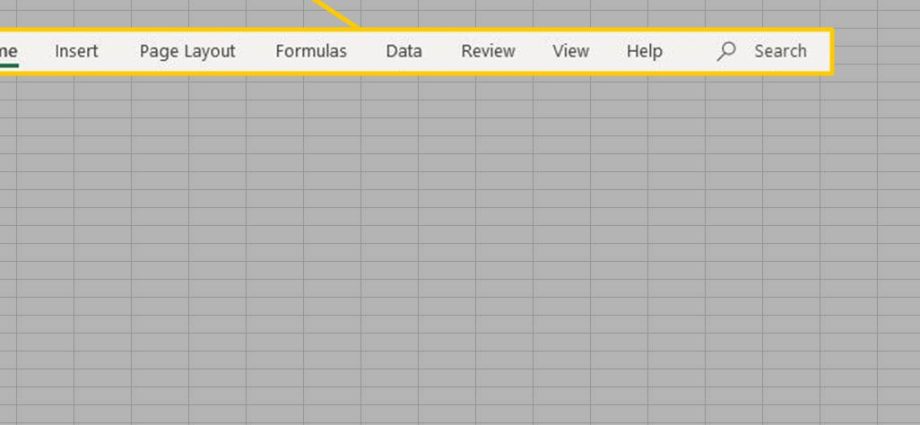നിങ്ങൾ Excel ആരംഭിക്കുമ്പോൾ, പ്രോഗ്രാം ഒരു ടാബ് ലോഡ് ചെയ്യുന്നു വീട് (വീട്) റിബണിൽ. റിബൺ എങ്ങനെ തകർക്കാമെന്നും ഇഷ്ടാനുസൃതമാക്കാമെന്നും ഈ ലേഖനം നിങ്ങളെ കാണിക്കും.
ടാബുകൾ
റിബണിൽ ഇനിപ്പറയുന്ന ടാബുകൾ അടങ്ങിയിരിക്കുന്നു: ഫില്ലറ്റ് (ഫയൽ), വീട് (വീട്), ചേർക്കൽ (തിരുകുക), പേജ് ലേഔട്ട് (പേജ് ലേഔട്ട്), സൂത്രവാക്യങ്ങൾ (സൂത്രവാക്യങ്ങൾ), ഡാറ്റ (ഡാറ്റ), അവലോകനം (അവലോകനം) ഒപ്പം കാണുക (കാണുക). ടാബ് വീട് (ഹോം) Excel-ൽ ഏറ്റവും സാധാരണയായി ഉപയോഗിക്കുന്ന കമാൻഡുകൾ അടങ്ങിയിരിക്കുന്നു.
കുറിപ്പ്: ടാബ് ഫില്ലറ്റ് Excel 2010-ലെ (ഫയൽ) Excel 2007-ലെ ഓഫീസ് ബട്ടണിന് പകരം വയ്ക്കുന്നു.
റിബൺ മടക്കൽ
കൂടുതൽ സ്ക്രീൻ ഇടം ലഭിക്കാൻ നിങ്ങൾക്ക് റിബൺ ചുരുക്കാം. റിബണിൽ എവിടെയും വലത്-ക്ലിക്കുചെയ്യുക, തുടർന്ന് ബട്ടണിൽ ക്ലിക്കുചെയ്യുക റിബൺ ചെറുതാക്കുക (റിബൺ ചുരുക്കുക) അല്ലെങ്കിൽ ക്ലിക്ക് ചെയ്യുക Ctrl + F1.
ഫലമായി:
റിബൺ ഇഷ്ടാനുസൃതമാക്കുക
Excel 2010-ൽ, നിങ്ങൾക്ക് സ്വന്തമായി ഒരു ടാബ് സൃഷ്ടിക്കാനും അതിൽ കമാൻഡുകൾ ചേർക്കാനും കഴിയും. നിങ്ങൾ Excel-ൽ പുതിയ ആളാണെങ്കിൽ ഈ ഘട്ടം ഒഴിവാക്കുക.
- റിബണിൽ എവിടെയെങ്കിലും വലത്-ക്ലിക്കുചെയ്യുക, തുടർന്ന് തിരഞ്ഞെടുക്കുക റിബൺ ഇഷ്ടാനുസൃതമാക്കുക (റിബൺ സജ്ജീകരണം).
- ബട്ടൺ ക്ലിക്കുചെയ്യുക പുതിയ ടാബ് (ടാബ് സൃഷ്ടിക്കുക).
- നിങ്ങൾക്ക് ആവശ്യമുള്ള കമാൻഡുകൾ ചേർക്കുക.
- ടാബിന്റെയും ഗ്രൂപ്പിന്റെയും പേര് മാറ്റുക.
കുറിപ്പ്: നിലവിലുള്ള ടാബുകളിലേക്ക് നിങ്ങൾക്ക് പുതിയ ഗ്രൂപ്പുകൾ ചേർക്കാനും കഴിയും. ഒരു ടാബ് മറയ്ക്കാൻ, അനുബന്ധ ചെക്ക്ബോക്സ് മായ്ക്കുക. തിരഞ്ഞെടുക്കുക റീസെറ്റ് (പുനഃസജ്ജമാക്കുക) > എല്ലാ ഇഷ്ടാനുസൃതമാക്കലുകളും പുനഃസജ്ജമാക്കുക റിബൺ, ക്വിക്ക് ആക്സസ് ടൂൾബാർ എന്നിവയ്ക്കായുള്ള എല്ലാ ഉപയോക്തൃ മുൻഗണനകളും നീക്കംചെയ്യുന്നതിന് (എല്ലാ ക്രമീകരണങ്ങളും പുനഃസജ്ജമാക്കുക).
ഫലമായി: